PyCharm 설치하기
PyCharm 설치하기
Windows 환경에서 PyCharm을 설치하고 실행하는 방법에 대해 공유하고자 합니다.
PyCharm은 쉽게 파이썬 가상환경을 만들어주고 프로젝트 관리가 편한 IDE로
초보자가 사용하기 쉬운 툴입니다.
포스팅 시간 기준 아래 버전들로 테스트 하였습니다.
( Windows 10 )
PyCharm 다운로드
Google에서 PyCharm을 검색합니다.
Community 버전을 다운받습니다.
add “bin’ folder to the PATH를 통해 PATH 환경변수를 자동으로 업데이트 해주므로 선택하는게 좋습니다.
설치가 완료되면 PC 재부팅해서 제대로 설치가 되었는지 확인합니다.
PyCharm 프로젝트 실행하기
New Project로 프로젝트를 생성하면 가장 첫 화면에 아래와 같이 python 3.x버전이 보이고
만약 PC에 Python이 설치되지 않았다면 아래와 같이 다운로드 아이콘으로 보이게 됩니다.
Create를 하면 자동으로 Python3 버전을 설치하게 됩니다.
기본 프로젝트가 만들어지고 > 초록 run 버튼을 통해 실행 할 수 있습니다.
PyCharm Interpreter 변경하기
아마 위 순서대로 설치를 했다면 아래 그림처럼
‘Error: Please select a valid Python interpreter’ 에러를 보게 됩니다.
설치후에 프로젝트의 python에 대해 설정해주지 않았기 때문입니다.
File > Settings를 선택합니다.
Finder에서 interpreter를 검색하여 Python interpreter 항목을 찾습니다.
오른쪽 상단 톱니 바퀴를 클릭해 Add 버튼을 선택합니다.
위에서 PyCharm이 자동으로 설치한 Python 버전을 찾아 선택합니다.
정상적으로 Python이 등록이 된다면 아래와 같이 run 버튼을 통해 실행이 가능합니다.

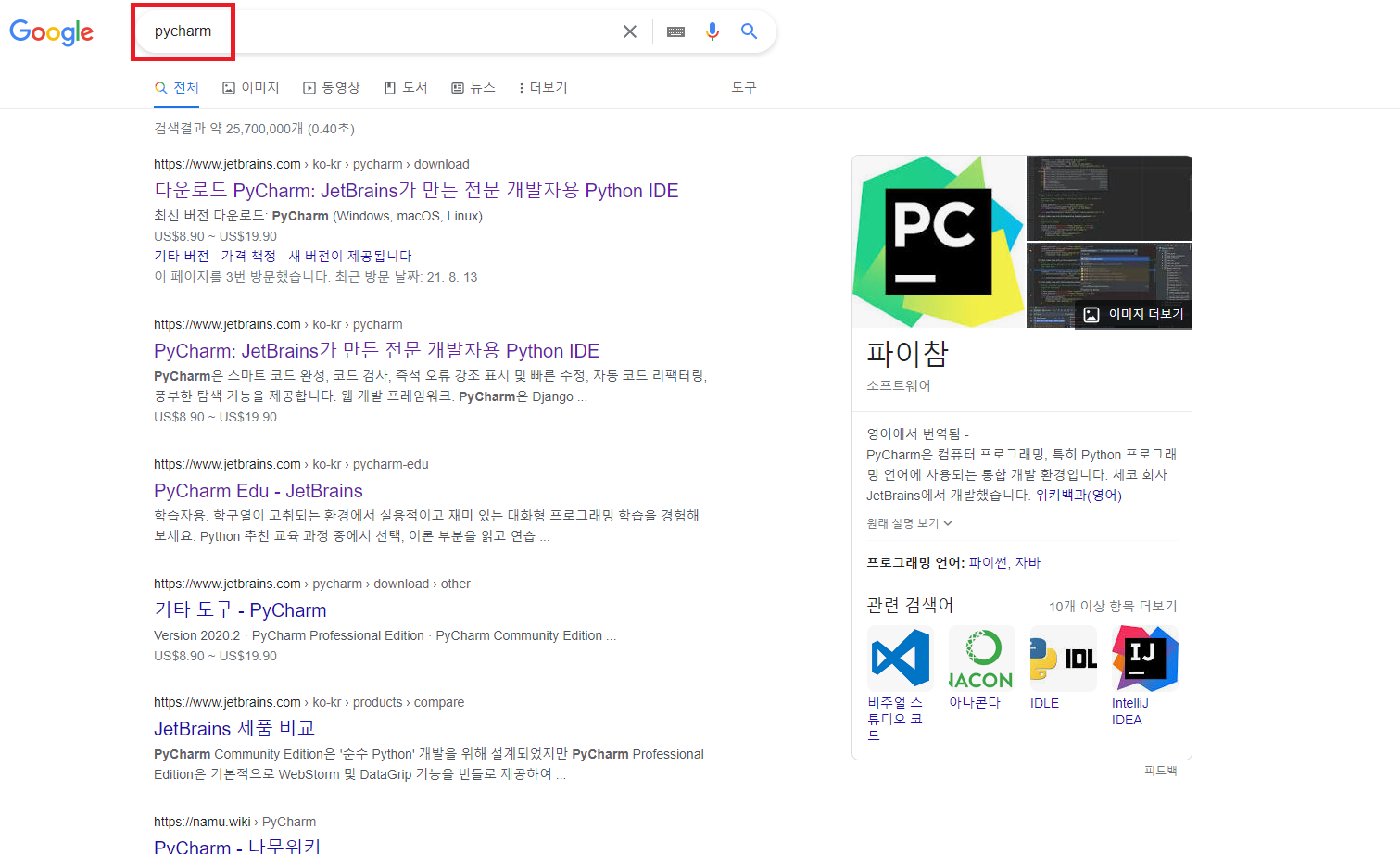
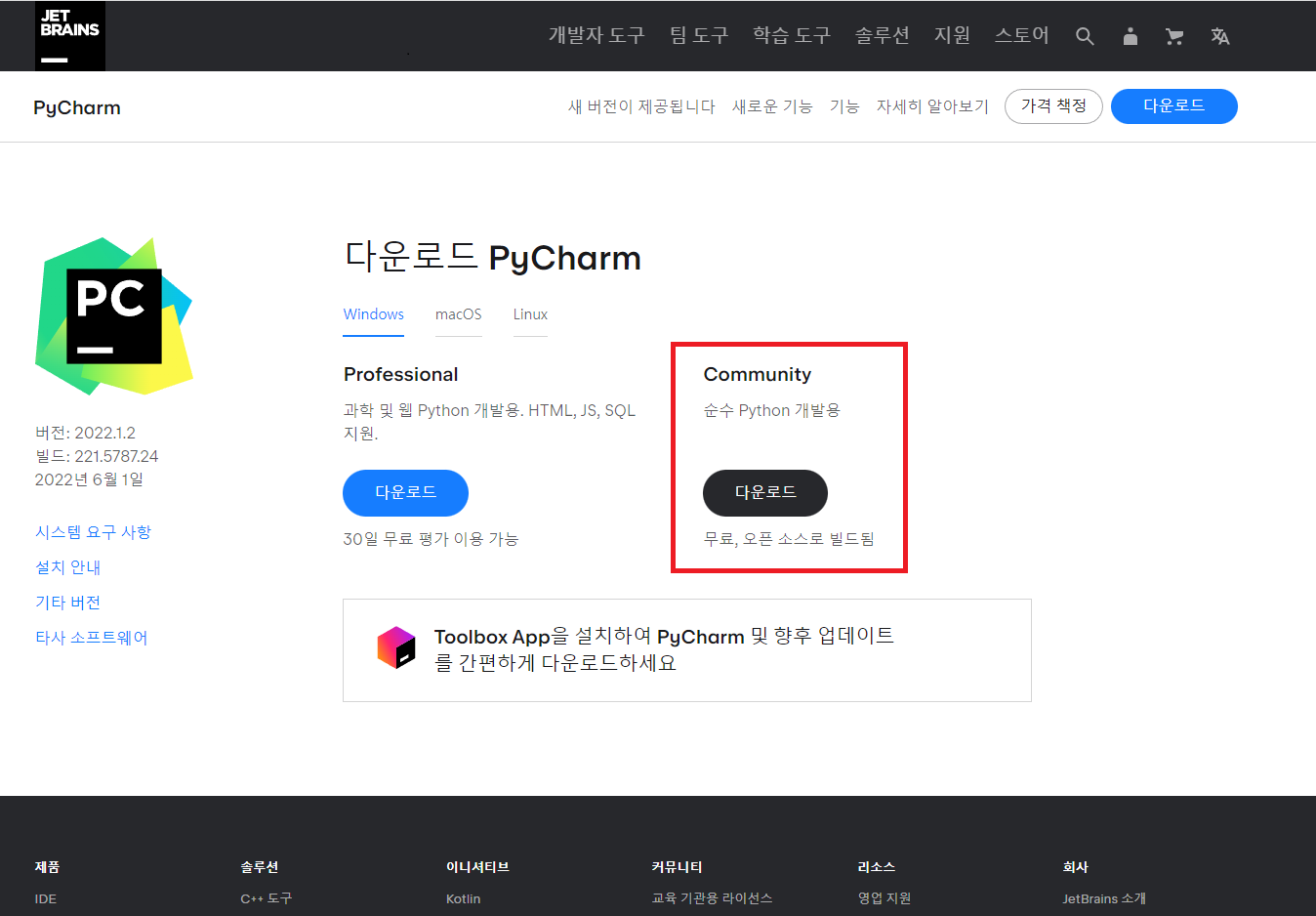
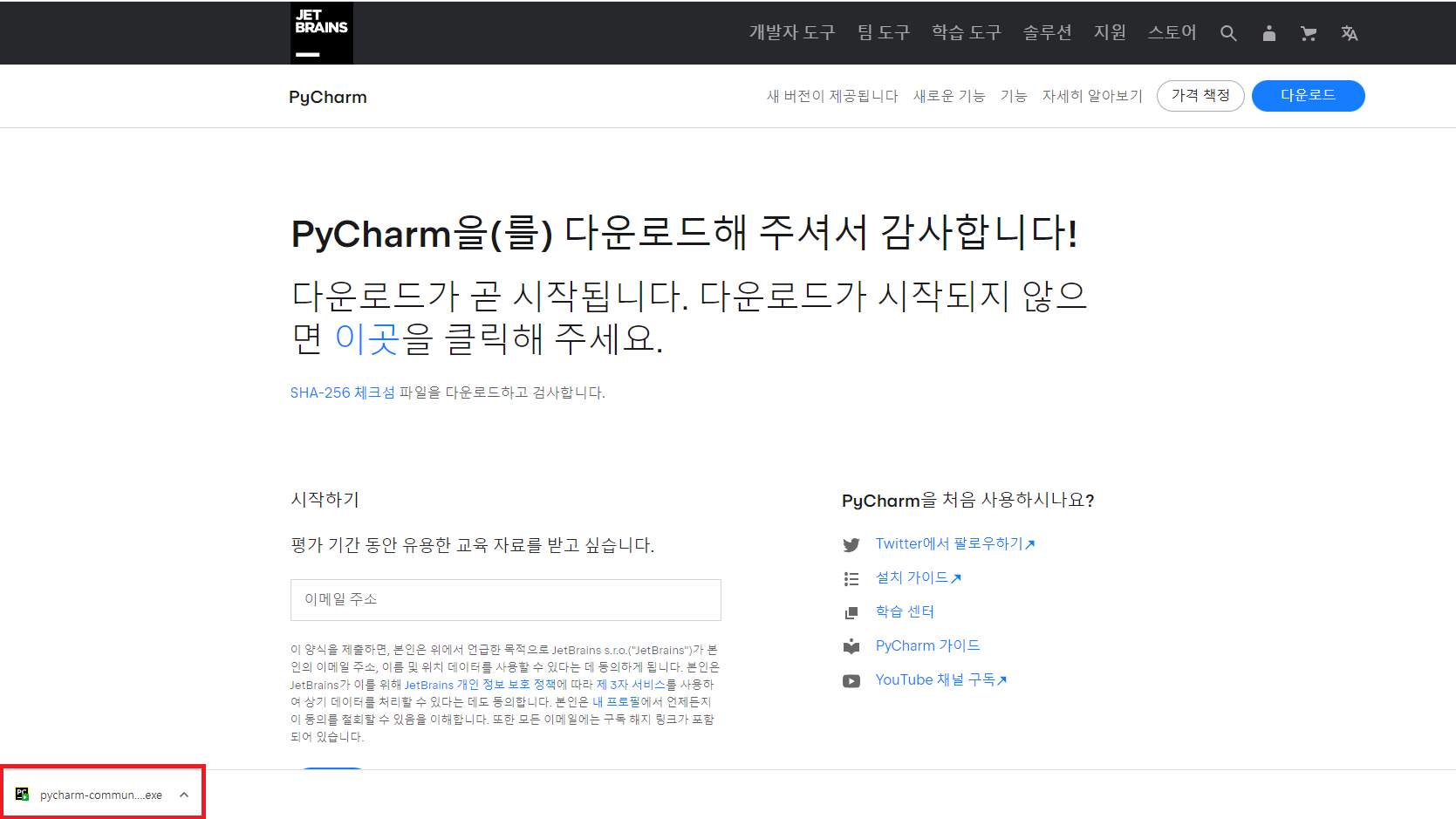
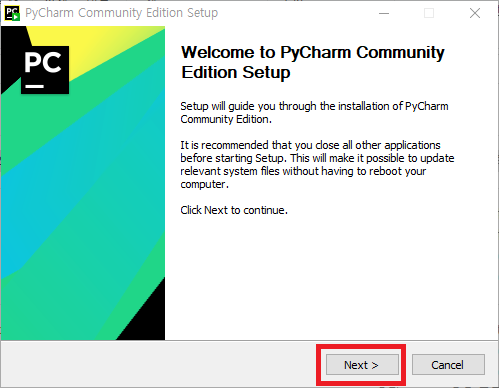
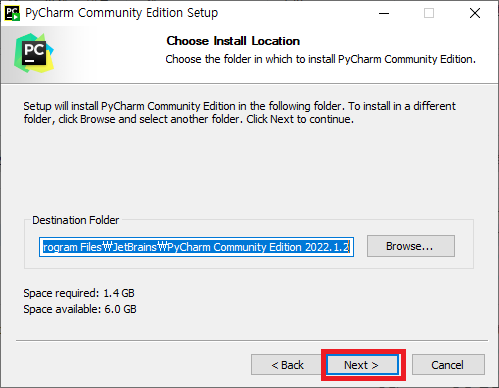
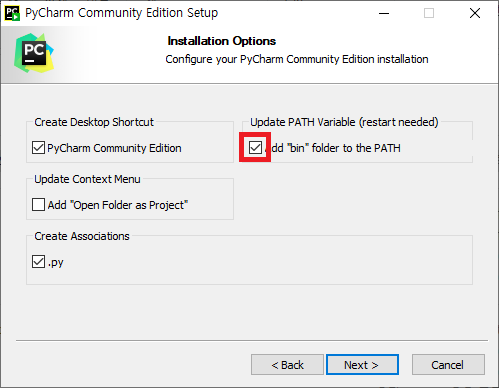
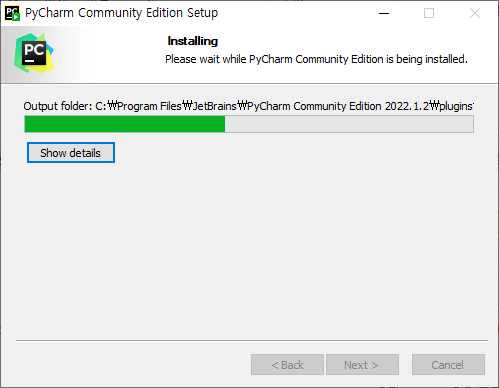

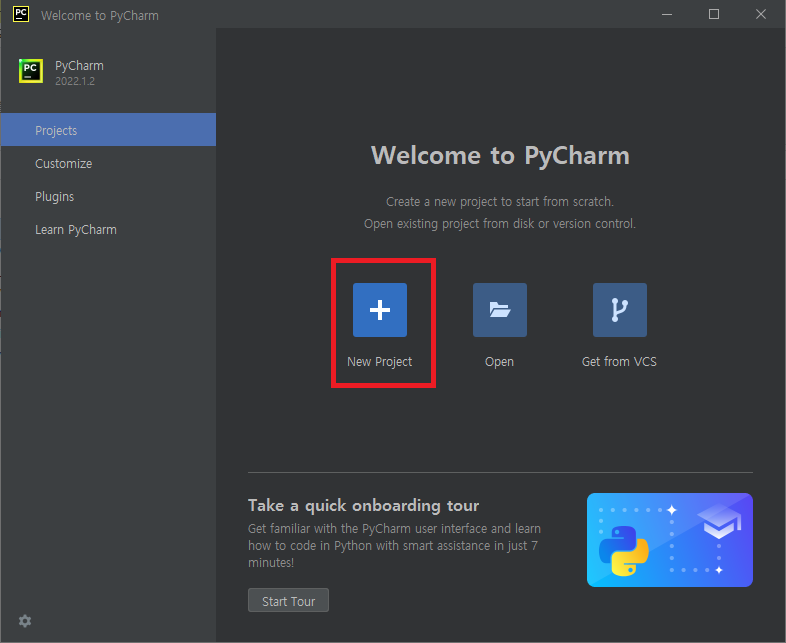
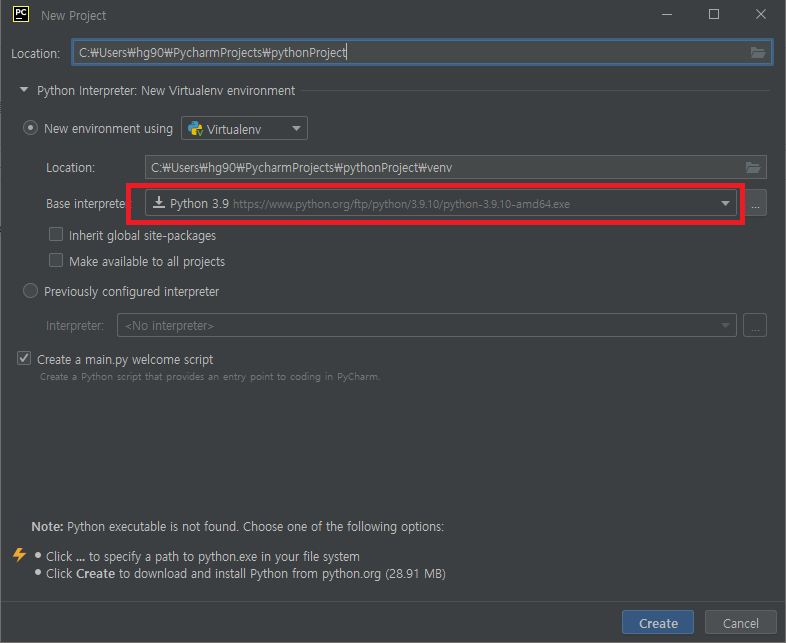
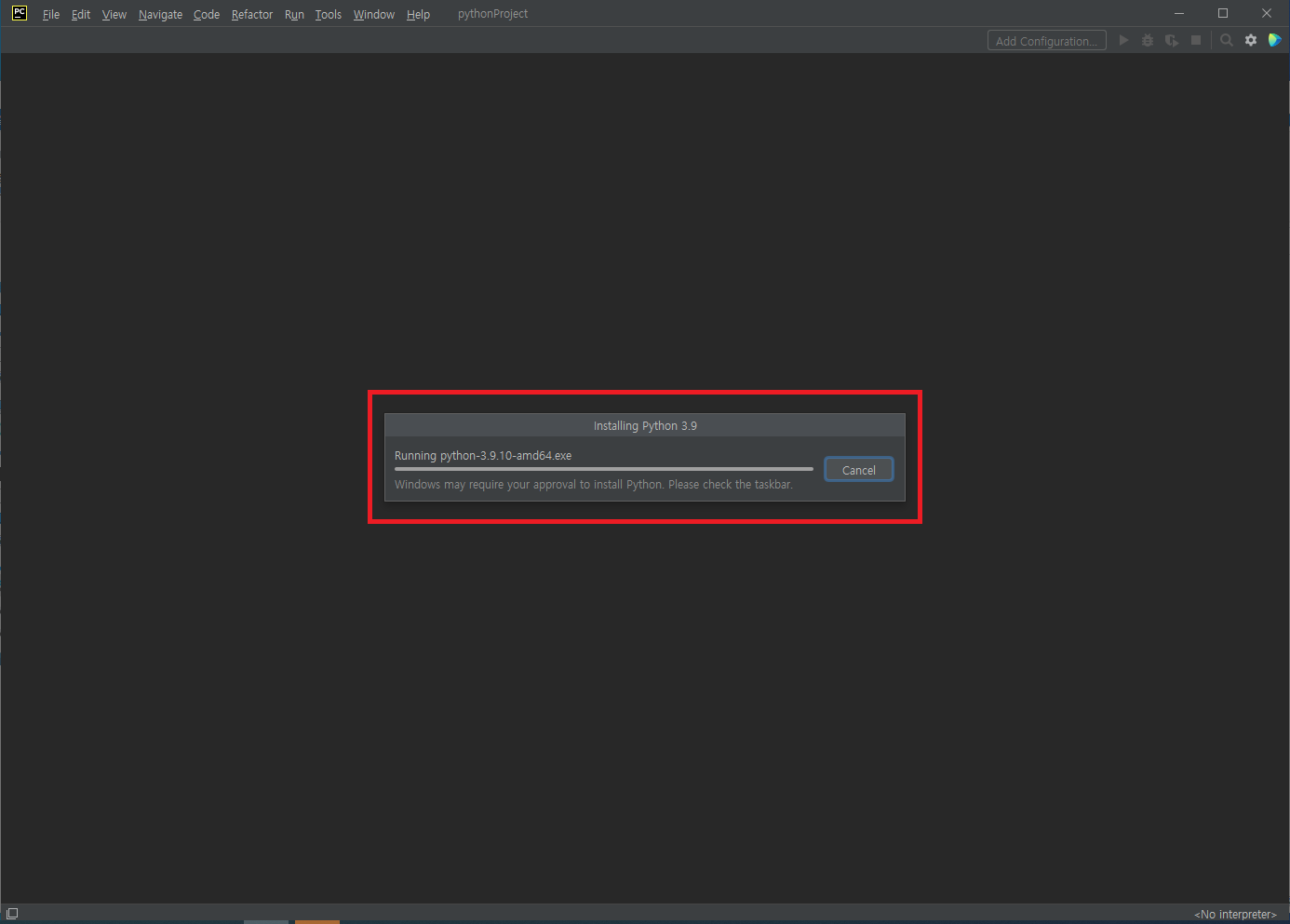
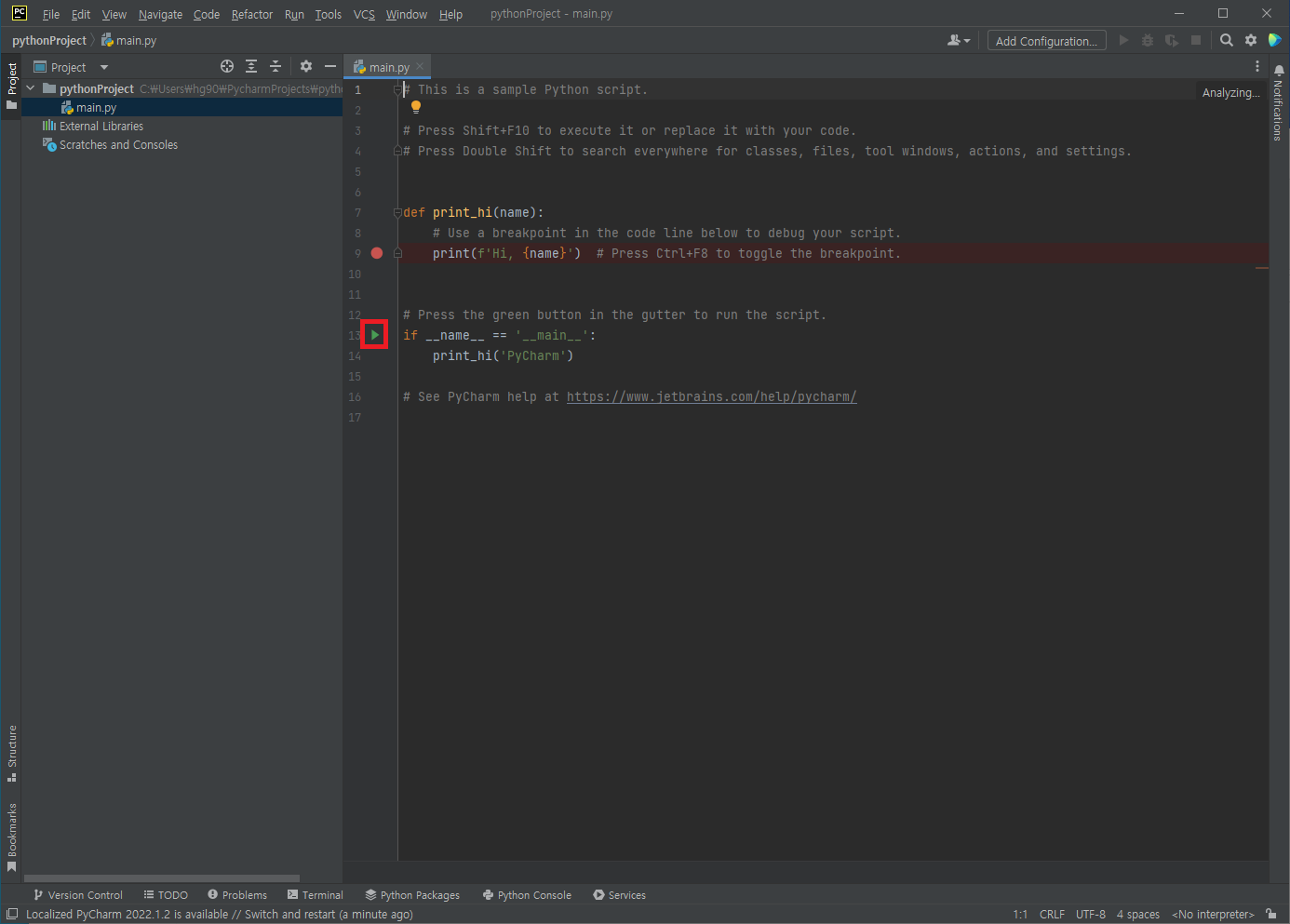
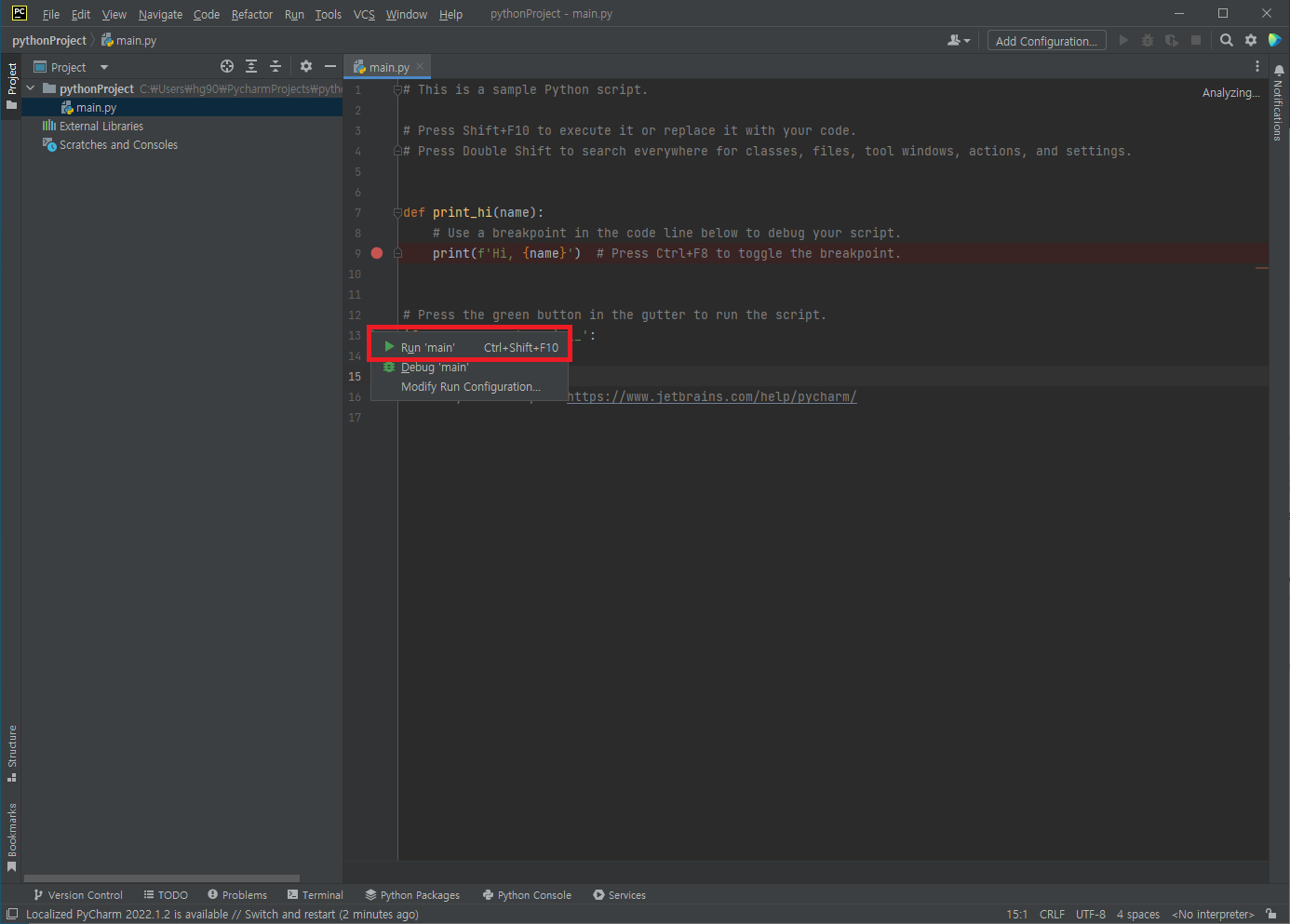
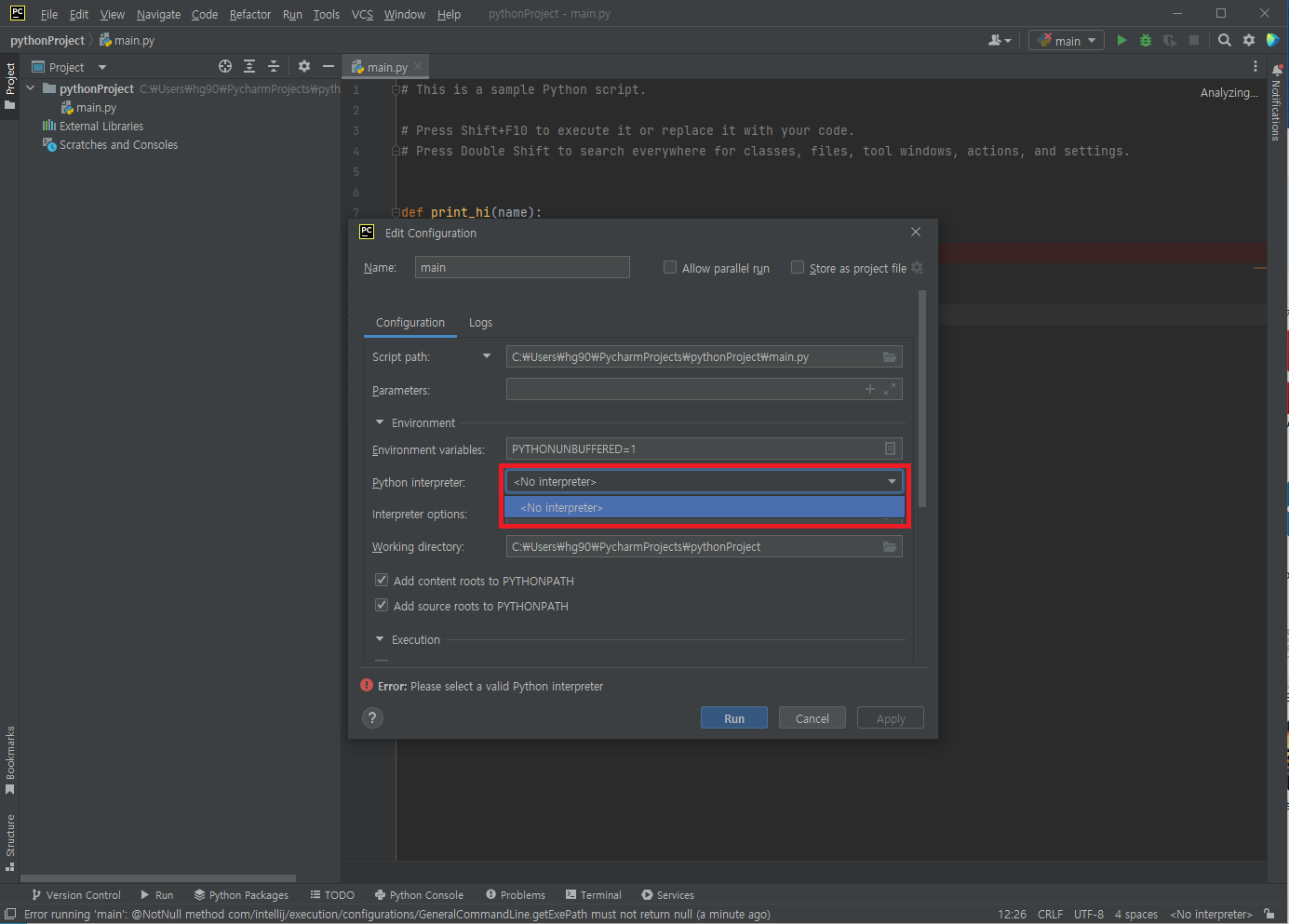
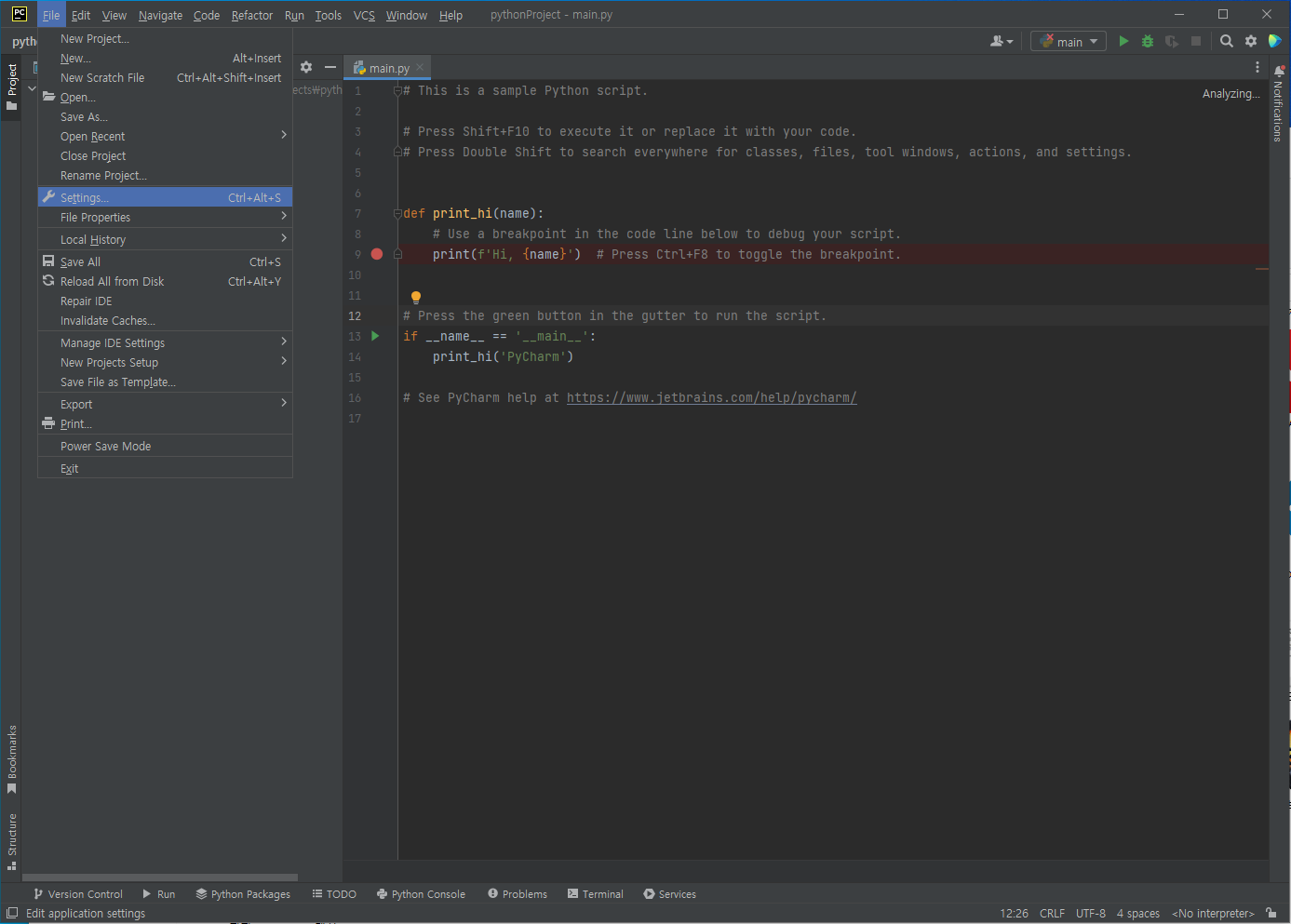
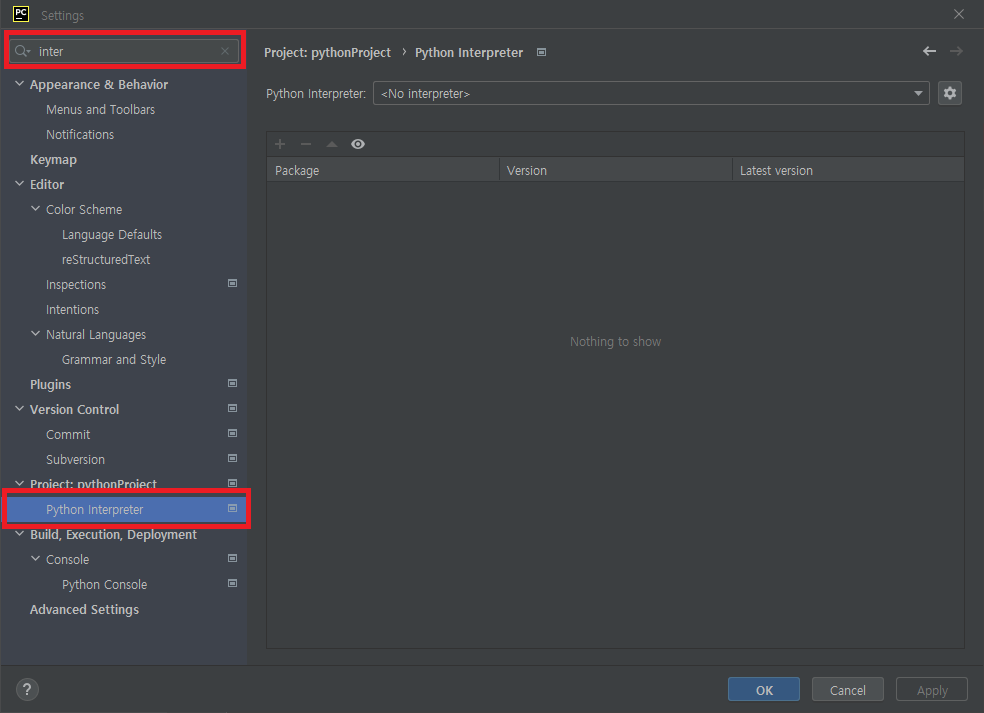
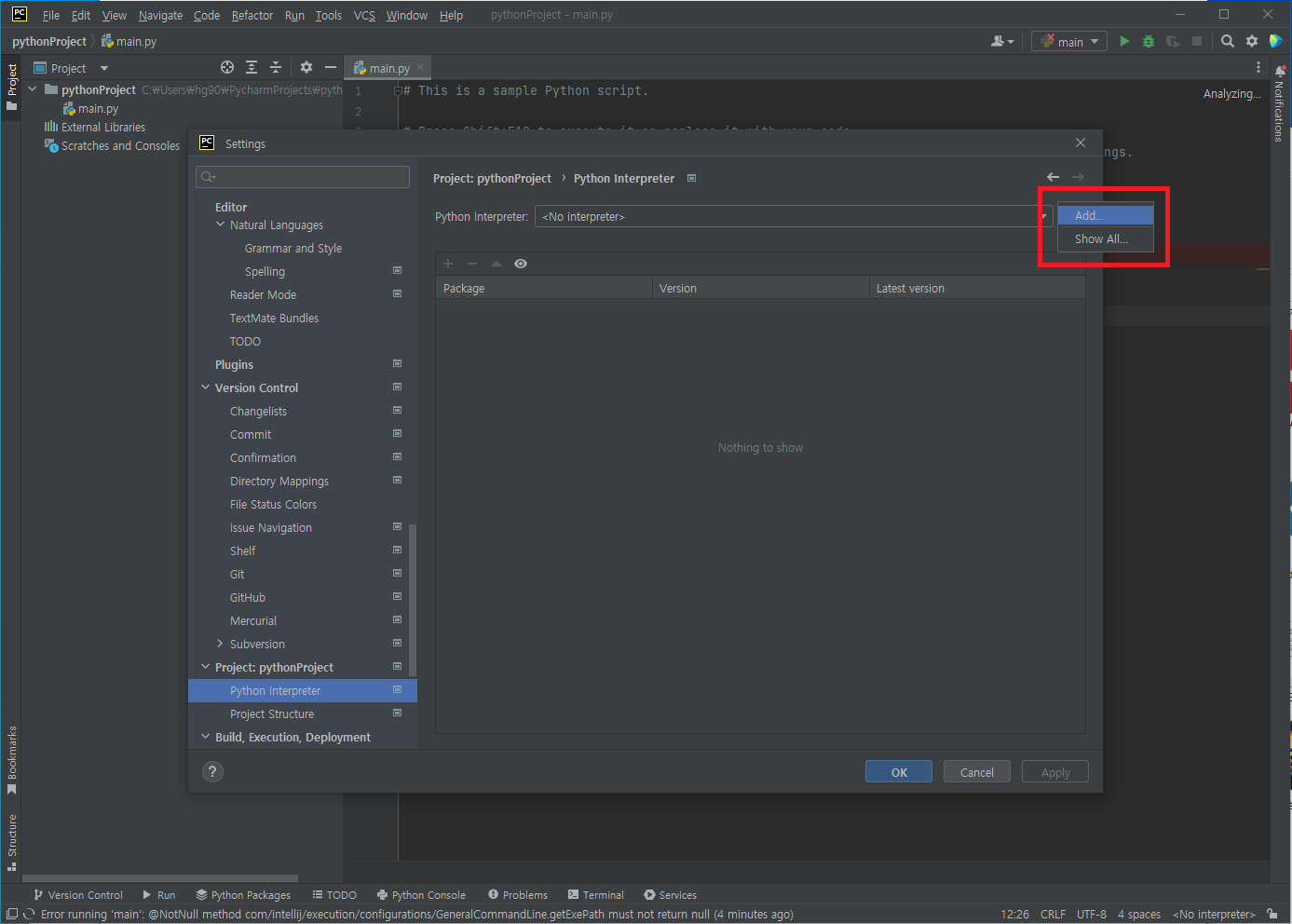
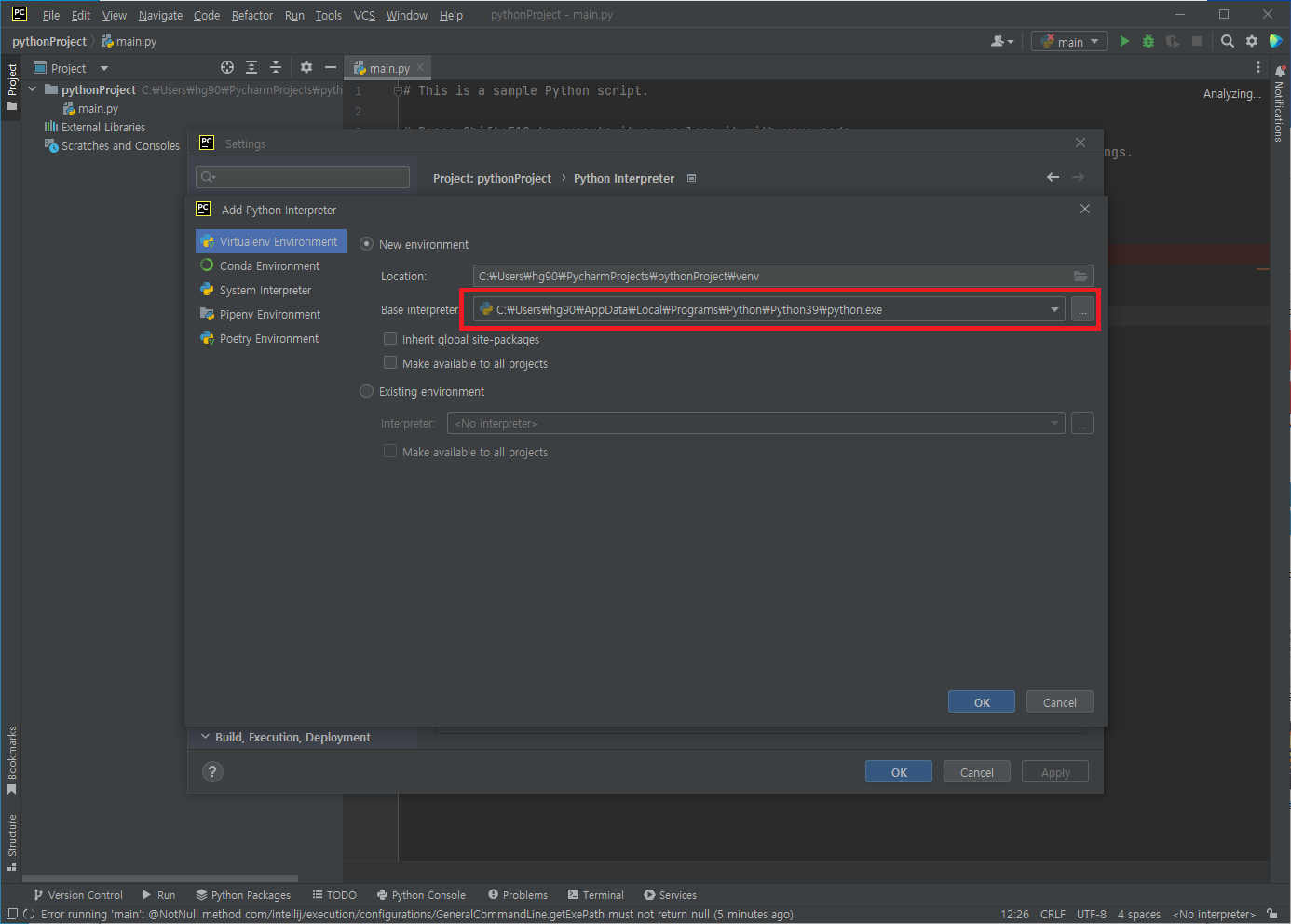
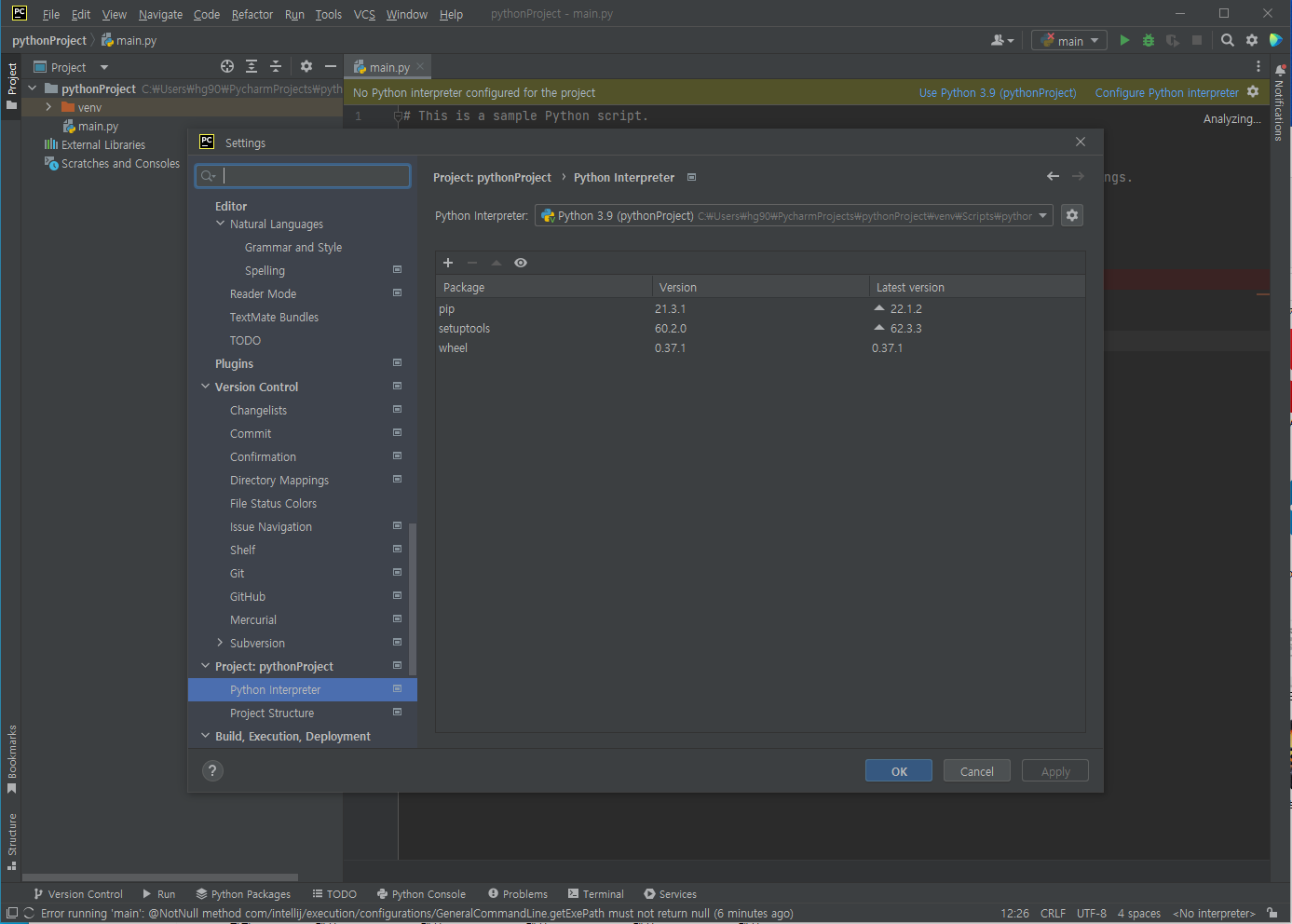
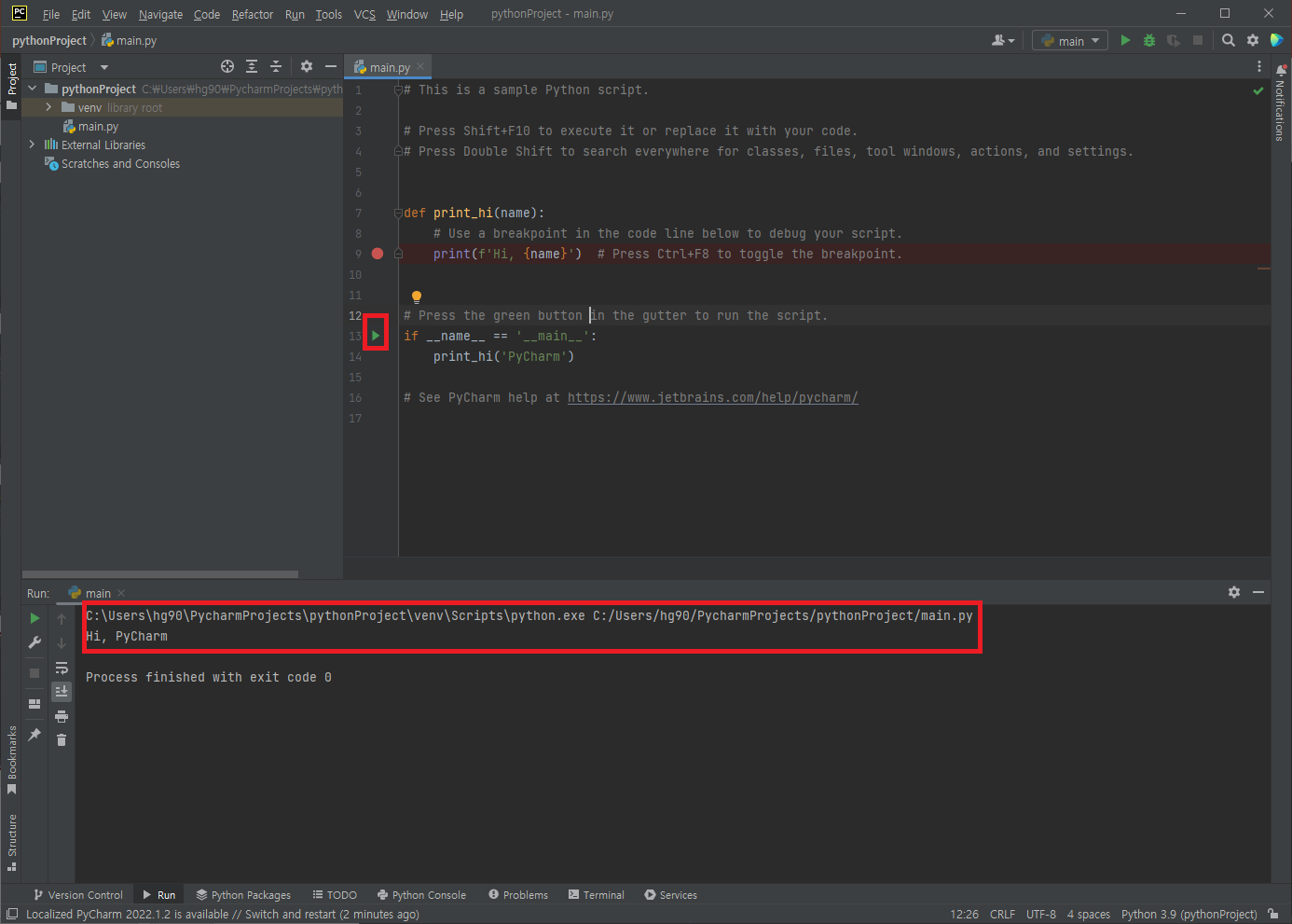
Leave a comment